作者:乔山办公网日期:
返回目录:excel表格制作
1.Excel准备两张表,把表1中的“成绩”引用到表2中“展示成绩”的位置。
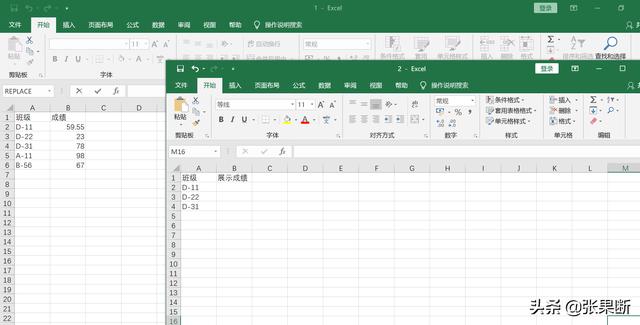
2.输入英文状态下的“=vl”,双击蓝色提示公式
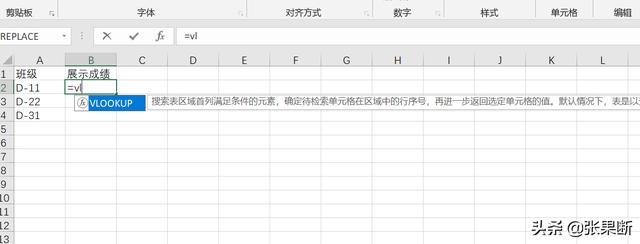
3..参数一,选择要匹配的内容,选择一个即可,此处我们选择“A2”,加英文逗号
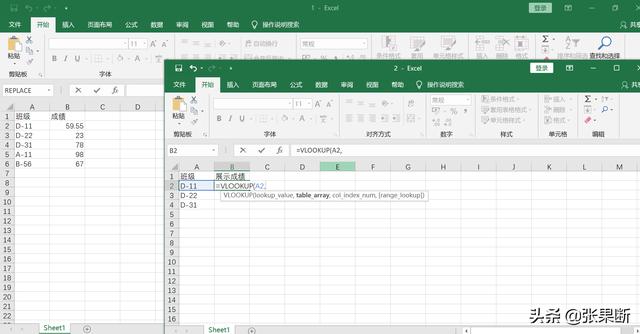
4.参数二,选择要从中查找的表里的所有数据,即“表1”中所有数据,添加英文状态下的逗号
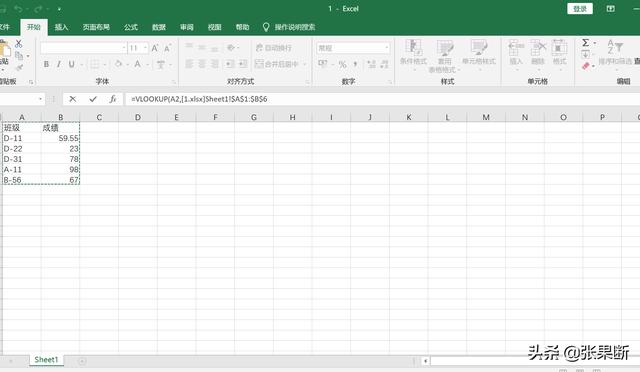
5.参数三,输入要匹配的数据在表的第几列,如图在表1的第2列,输入2,添加英文逗号
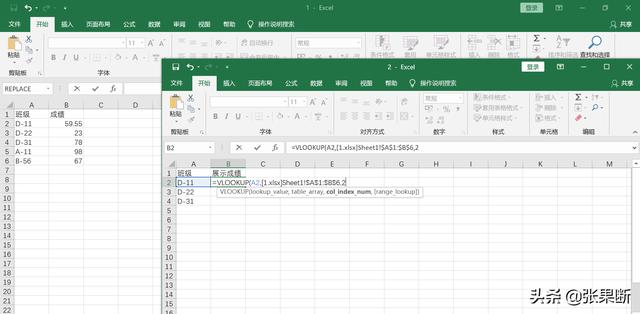
6.参数四,直接点击回车或者输入0都可以
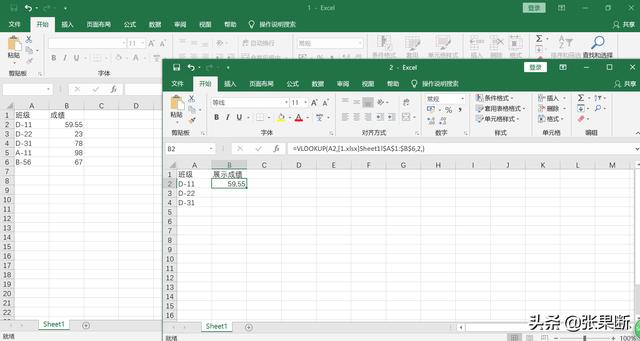
7.最后选择已添加数据的单元格,鼠标放在单元格右下角变成深黑色十字,向下拖动数据自动填充即可。
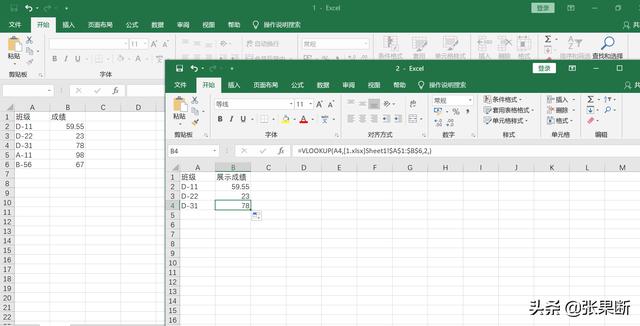
注意:符号一定要是英文状态的
方便快捷的完成多条数据的匹配,希望能帮助到你和你身边的人。如果你觉得有帮助,可以点赞或者评论让我知道哦。